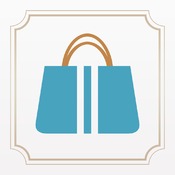ニコ厨必須のあの動画プレイヤーが新しくなって使いやすい!ニコニコ動画をオフラインで再生するならこれ!
- iPhoneアプリレビュー
- ビデオ系アプリ学科
- SmilePlayer2 - ニコニコ動画専用の非公式動画プレイヤー
おすすめ


SmilePlayer2 - ニコニコ動画専用の非公式動画プレイヤー
- ビデオ系アプリ学科
- 無料
- 開発:GREENSTUDIO
- バージョン:1.0.1
- サイズ:24.1MB
※掲載中の価格等の情報は記事作成時点でのiOS版の内容を元に作成しています。
誰がなんと言おうとmikiちゃんが一番かわいい。
Fukushimaです。
実は私、ハロプロの他にもVOCALOIDなんかも好きで、よく聴いたり見たりします。
自分の想像を遙かに超える楽曲に出会えたり、イラストが人間業ではなかったり、新たな発見ばかりで、とても刺激を受けるのです。
【関連】
モーニング娘。'14メンバーが全力で起こしてくれる目覚まし時計。野菜ジュースを買ったらやってみよう!
なので私にとってニコニコ動画は欠かせないツールのひとつなのですが・・・
最近は3G回線で自分のマイリストを再生することが多くなった為、動画がなかなか読み込まれなかったり、再生途中で止まってしまったりすることが頻繁にあり、とても困っていました。
ニコニコ動画以外でも、動画再生アプリをWi-Fi環境がない場で利用したことがある方なら誰しもが経験されたことがあると思います。
何か良いものはないのか・・と探したところ、見つけちゃいました。
他にもいくつか同類のアプリを試してみましたが、こちらのアプリが一番使いやすく、自分の求めていた機能が備わったものでしたので、勝手ながらご紹介させていただきます。
▼さっそく起動します!
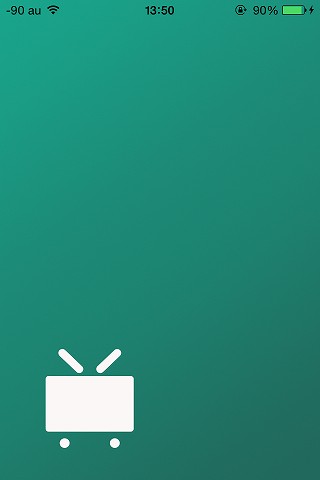
とても軽いです!
この手のアプリでは、立ち上がりの速度って結構重要だったりしますよね。。
▼自動ログイン

起動後すぐにニコニコ動画アカウントでログインします。
次回からは自動で瞬時にログインしてくれるようになるので、手動でIDとパスワードを入れるという手間が省けて、とても楽です。
▼総合ランキングが表示されます。
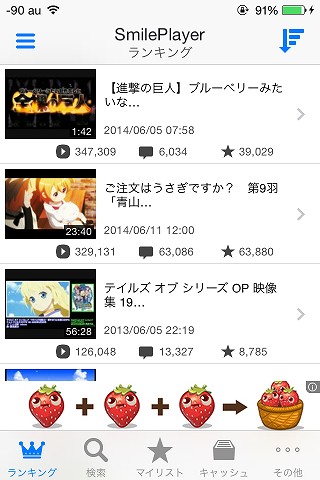
動画サムネイルとタイトルの他に、再生回数、コメント数、マイリスト追加数が表示されているだけのシンプルな表示です。
とても見やすい。
▼カテゴリ・詳細検索設定
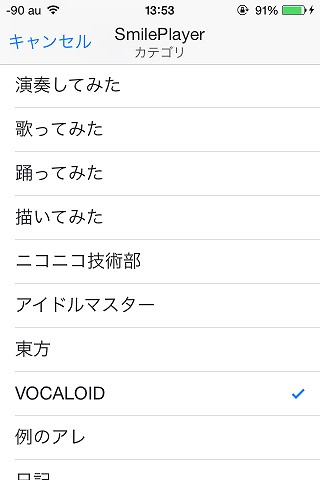
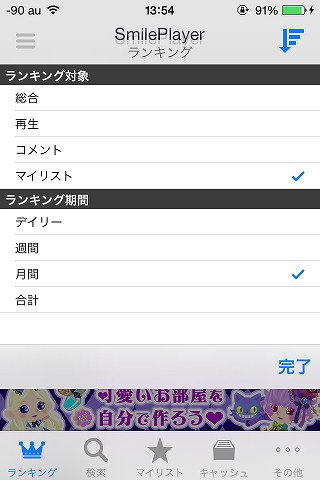
左上の三本線アイコンをタップすると各カテゴリのランキングメニューが表示されます。
右上のアイコンをタップすると、ランキングの対象や期間も細かく検索することができます。
ランキングにある動画をタップして、動画詳細を見てみます。
▼動画詳細画面はこんな感じです。
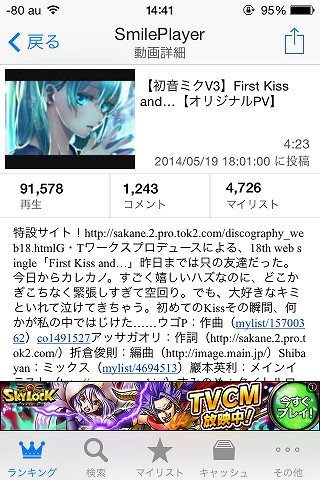
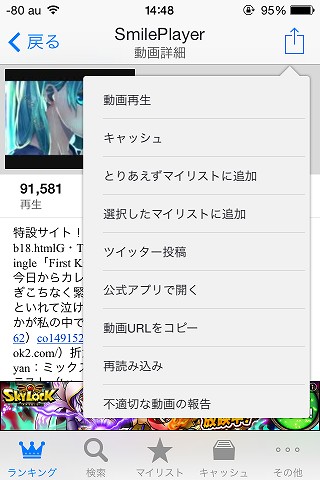
こんな表示になります。
動画説明の他、下にスクロールすると登録タグなども見ることができます。
マイリストへ登録したい場合は右上のアイコンをタップします。
とりあえずマイリスト、またはあらかじめ作成したマイリストに登録することができます。
その他にも、こちらのメニューでは動画の共有や公式アプリで開く等が可能。
▼『動画再生』

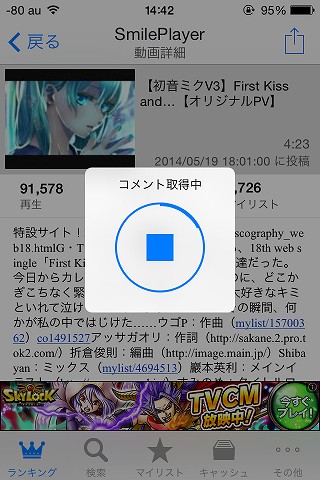
さらに動画サムネイル部分または動画タイトル部分をタップするとこのようなメニューが表示されます。
とりあえず『動画再生』を選択してみます。
するとコメント取得の為に待機時間が1〜2秒(Wi-Fi環境下)ありました。
▼『動画再生』での再生画面。

こちらでは再生画面が横で表示されていますが、縦固定や指定なし設定も可能ですのでお好みの画面設定でお楽しみくださいです。
動画の繰り返し再生や、コメントを非表示にすることもできます。
▼画質も綺麗!
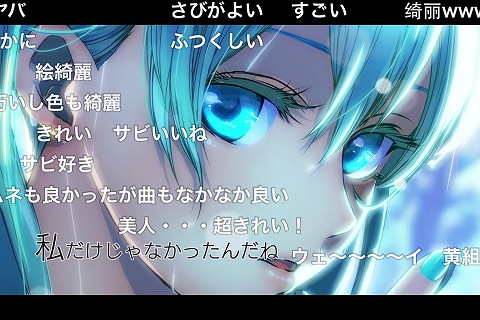
肝心の画質の方はとても良く、iPhoneで見ているとは思えないほどの美しさ。
ふつくしい・・・。
ですが、私はちゃっかりプレミアム会員だったりするので、その辺の恩恵も受けているのかもしれません。
ちなみにコメントを書き込むことは出来ない模様。
コメントだけが全てじゃないのです・・ニコニコは・・(震え声)
▼『独自プレイヤーで再生』
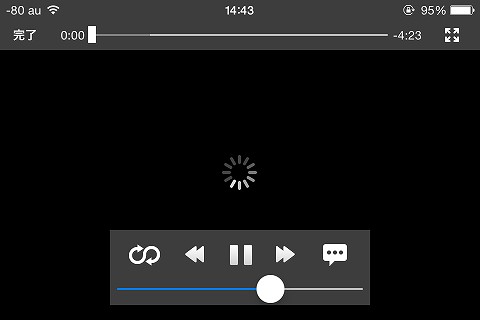
そして次に、気になる『独自プレイヤーで再生』をしてみます。
選択してから少し待機時間があります。
『動画再生』と、どこが違うのでしょう・・。
▼『独自プレイヤーで再生』での再生画面。
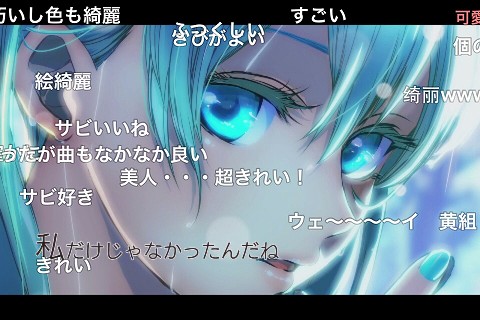
この画像では分かりづらいかもしれませんが、先ほどよりも若干、画質が悪くなってしまいました。
動作としては、『動画再生』よりも少しモタつきがあるように感じました。
それでも十二分に速く綺麗な方ではあると思いますが、『動画再生』には及ばない画質とレスポンス。
なので通常再生するなら『動画再生』を選択するのがベストかと!
▼『キャッシュ』機能でオフライン再生可能
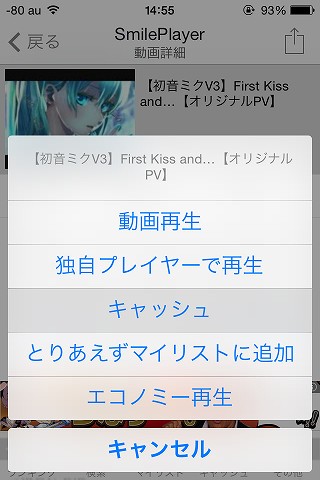
そしてこのアプリの真髄(と勝手に思っている)、キャッシュ機能です!
データをキャッシュすることによって、オフラインでも動画再生ができるようになります。
3G回線ではスムーズな通信が難しい、未だiPhone 4Sの私にとってはどれだけ有り難いものか・・。
▼さっそく『キャッシュ』をタップします。
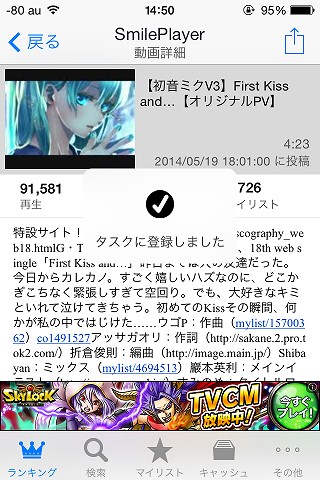
すると「タスクに登録しました」という表示が現れます。
タスクは「その他」タブの一番上にありますので確認してみます。
▼「タスク」画面。
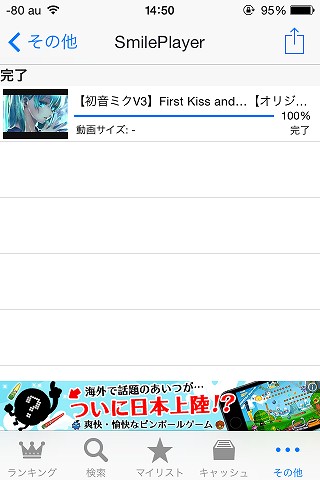
すでにキャッシュ済みでした。
Wi-Fiに繋いでいる状態ではキャッシュ作業もらくらくです。
ちなみに右上の「編集」をタップすると、完了済みタスクを削除することができます。
▼「キャッシュ」タブ。
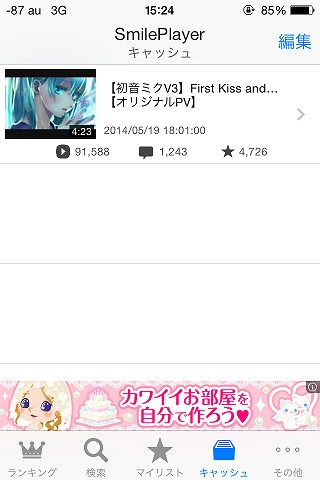
先程タスクに登録したものがキャッシュ完了となると、こちらのタブにあらためて追加されます。
こちらに追加された動画は通信環境に左右されることなく再生できます。
もちろん画質も綺麗なまま!
▼ワンアクションで再生可能。
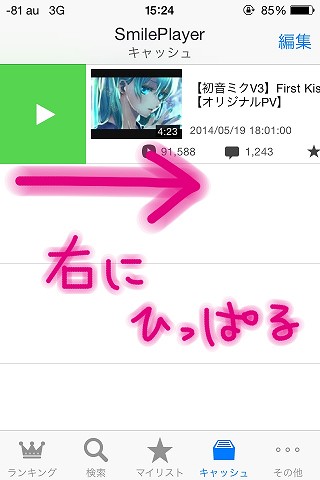
動画を右にひっぱると、動画情報を飛ばしてすぐに再生してくれます。
この機能はキャッシュ項目だけでなく、アプリ内共通になっているので地味に便利です。
ちなみに左にスワイプしてしまうと動画削除の確認表示が出てきてしまうので注意。
▼「キャッシュ」再生画面。
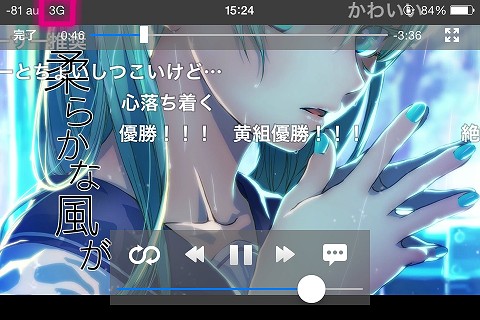
何度も言うようですが、オフラインや3G環境でも瞬時に再生できます。
そうこれ・・この機能を探し求めていたのです・・。
▼バックグラウンド再生にも対応。
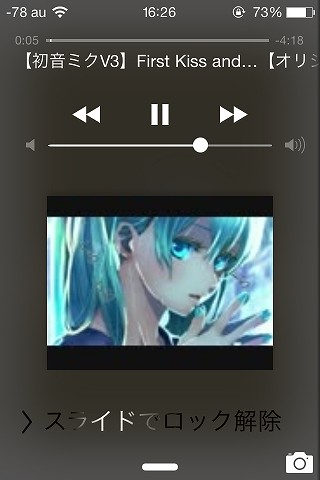
この機能もかなり有り難い。
きちんとサムネイルも表示してくれます。
▼フォルダを作ることもできます。
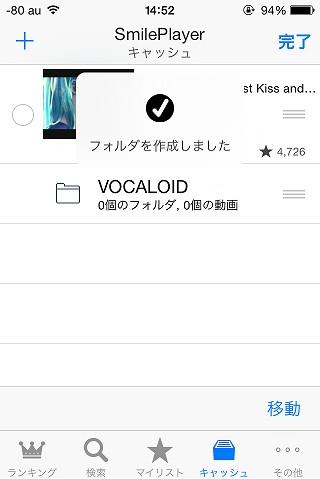
たくさんキャッシュするようならフォルダ分けをしないときっと大変なことになりますので是非。
キャッシュタブで右上の「編集」をタップすると左上に+マークが表示されるので、さらにそちらをタップすると簡単に新規フォルダの作成ができます。
動画の移動は「編集」⇒移動させたい動画にチェックを入れる⇒「移動」で移動先を選択します。
動画の再生やキャッシュについてはこんな感じです。
次に「検索」タブを見てみます。
こちらではニコニコ動画全体やカテゴリに分けて動画を検索することができます。
▼「検索」タブ。
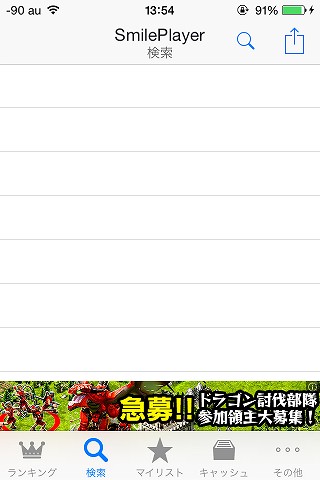
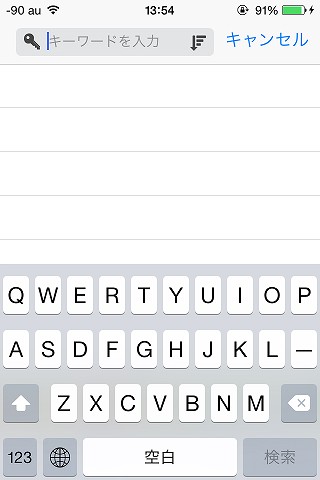
画面上部右端にある四角から矢印が飛び出しているマークでは、動画IDからの検索やクリップボードからの検索などができます。
画面上部にある虫眼鏡のアイコンをタップすると、こんな感じに検索バーが現れます。
キーワード検索になっていますが、バーの左端にある鍵のアイコンをタップすると、タグ検索に切り替えることができます。
さらに検索バー右端のマークでは検索の詳細条件も設定可能。
▼検索!
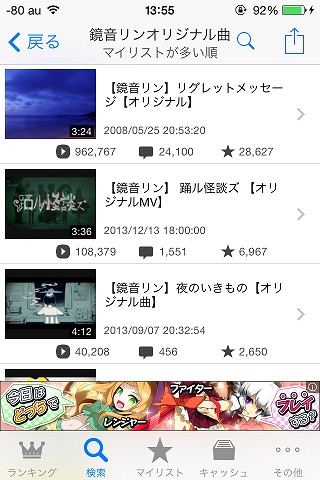
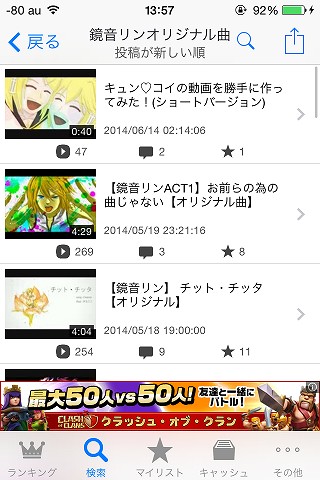
検索タグは「鏡音リンオリジナル曲」、検索条件は「マイリストが多い順」、検索期間はデイリーにしてみました。
そして検索に検索を重ねても、「戻る」機能で元来た道を順番に戻ってくれます。
なのでまた検索し直し・・なんてことがなく、非常に便利です。
そんなところも嬉しいポイントのひとつ。
▼検索履歴も残る。
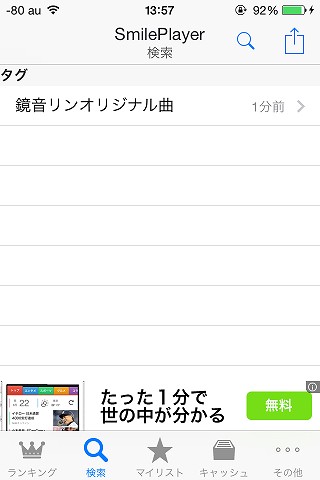
検索したワードは履歴として残ります。
そして検索した時間まで表示してくれます。
至れり尽くせり。
▼設定いろいろ。
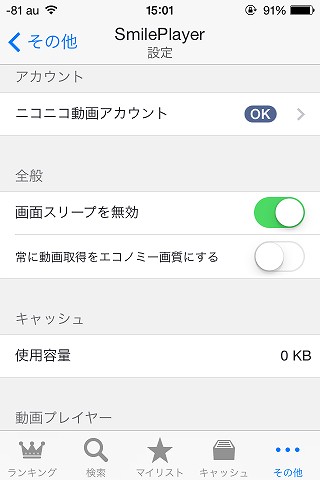
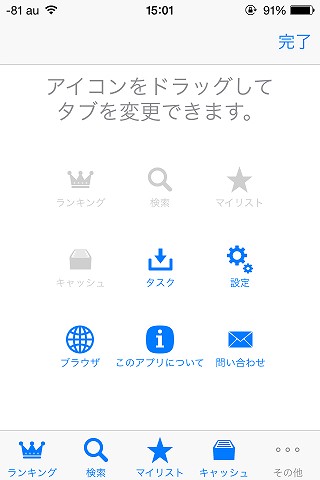
「その他」タブにある「設定」では、プレイヤーの向きやバックグラウンド再生の可否設定、使用容量を見ることなどが出来ます。
「その他」タブ右上にある「編集」を表示タップすると、画面下部に表示するタブを選ぶこともできたり!
さらにはアプリ内でブラウザ表示なんかも可能。
このアプリひとつで、ほとんどのことが出来ちゃいます。
ちなみに・・・
6/13のアップデートでSmilePlayer(¥300)を購入済みの方の移行機能が追加になったようなので、こちらのアプリの広告も非表示にできるみたいです。
もしあまりにも広告が気になるようでしたら、そちらの方法も視野に入れておいていいのかもしれませんです。
■このアプリのオススメポイント
・マイリストがオフライン再生できる!
・動画の画質が良い。動作も軽め。
・比較的細かく検索条件の設定ができるため、目的の動画が見つけやすい。
■このアプリの残念なところ
・キャッシュ機能を多用すると、どうしてもアプリの容量が大きくなる。
・単曲リピートは出来るが、全曲リピートは出来ない。
・「動画再生」でバックグラウンド再生をすると落ちることがある。
■このアプリを使ってみた感想まとめ
かねてより通信環境に左右されないプレイヤーを探していたのですが、やっと満足できるものに出会うことができました。あとは全曲リピート再生が出来れば・・もう言うことなしです!

 Fukushima
Fukushima